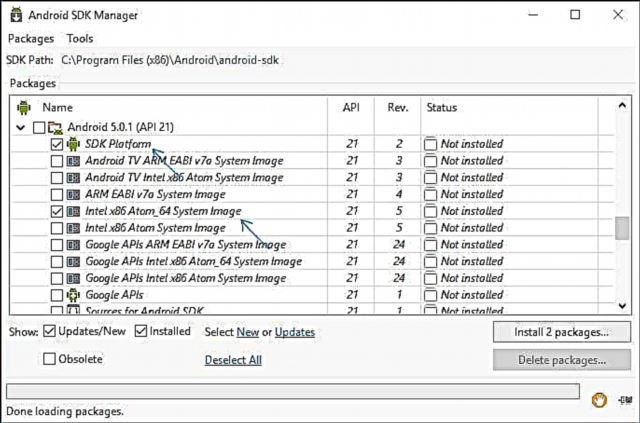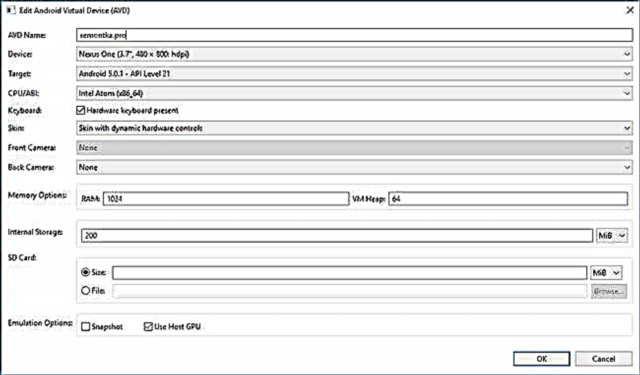Dina tinjauan ieu, pang éréktor Android gratis pikeun Windows. Naha mungkin aranjeunna diperyogikeun? - pikeun pangguna biasa pikeun kaulinan atanapi sababaraha aplikasi khusus, pamekar Android nganggo émulator pikeun uji coba program lengkep (bagian kadua tulisanna ngalacak épulator pikeun pemaju).
Upami anjeun kedah ngaunduh émulator Android sareng cobian ngajalankeun aplikasi sareng kaulinan dina komputer atanapi laptop nganggo Windows 10, 8.1 atanapi Windows 7, di dieu anjeun bakal mendakan sababaraha cara pikeun ngalakukeun ieu. Salian émosiors, aya pilihan sanésna pikeun ngaluncurkeun aplikasi Android dina komputer, contona: Kumaha carana masang Android dina komputer salaku OS (ogé ngajalankeun ti USB flash drive atanapi masang Hyper-V, Virtual Box atanapi anu sanés dina mesin virtual).
Catetan: pikeun operasi réa édulator Android, diperyogikeun yén Intel VT-x atanapi AMD-v virtualization diaktipkeun dina komputer dina BIOS (UEFI), sakumaha aturan, diaktipkeun sacara standar, tapi upami masalah timbul dina ngamimitian, angkat ka BIOS sareng pariksa setélanna. . Ogé, upami émulator henteu ngamimitian, pariksa ningali upami komponén Hyper-V diaktipkeun dina Windows, aranjeunna tiasa ngabalukarkeun henteu mampuh.
- Memu
- Remix OS Player
- XePlayer
- Pamuter aplikasi Nox
- Leapdroid
- Bluestacks
- Koplayer
- Tencent Gaming Buddy (émulator resmi pikeun PUBG Mobile)
- Amiduos
- Droid4x
- Winroy
- Youwave
- Android Studio Emulator
- Genymotion
- Microsoft Android Emulator
MEmu - émulator Android kualitas dina basa Rusia
MEmu mangrupikeun salah sahiji sababaraha édulator Android gratis pikeun Windows anu sayogi nganggo basa Rusia antarmuka henteu ngan ukur dina parameter Android, tapi ogé dina parameter cangkang sorangan.
Dina waktos anu sami, program nunjukkeun kacepetan luhur, kasaluyuan anu saé sareng kaulinan tina Play Store (kalebet nalika masang ti APK) sareng fitur tambahan anu kapaké, sapertos aksés aksés kana polder dina komputer, ngiringan konci keyboard ka daérah layar, GPS spoofing, sareng anu sanésna.

Tinjauan lengkep tina MEmu, setélanna (contona, input kana Cyrillic tina keyboard) sareng cara ngundeur émulator: Android MEmu émulator dina basa Rusia.
Remix OS Player
Emulator Remix OS Player béda ti anu séjén yén éta dumasar kana Remix OS - modifikasi Android x86, "diasah" khusus pikeun ngaluncurkeun komputer sareng laptop (ku tombol Start, Taskbar). Sésana mangrupikeun Android anu sami, dina waktos ayeuna - Android 6.0.1. Kelemahan utama nyaéta yén éta ngan ukur dianggo sareng pemroses Intel.

Pamariksaan anu misah, prosedur instalasi, setélan keyboard Rusia sareng kamungkinan dianggo dina ulasan - Android Remix OS Player emulator.
XePlayer
Kauntungan tina XePlayer kalebet syarat sistem pisan rendah sareng laju anu lumayan luhur. Sumawona, sakumaha anu dinyatakeun dina situs wéb pamekar, sistem ngadukung Windows XP - Windows 10, anu jarang pikeun émulator.
 Titik anu saé sanés dina program ieu mangrupikeun basa Rusia anu kualitas luhur antarbeungeut tina kotak, kitu ogé dukungan pikeun input ti keyboard fisik dina basa Rusia sanés saatos instalasi (anjeun sering kudu nyiksa diri anjeun dina émulator anu sanés). Langkung seueur ngeunaan XePlayer, fitur pamasangan sareng operasionalna, ogé dimana download - Android XePlayer emulator.
Titik anu saé sanés dina program ieu mangrupikeun basa Rusia anu kualitas luhur antarbeungeut tina kotak, kitu ogé dukungan pikeun input ti keyboard fisik dina basa Rusia sanés saatos instalasi (anjeun sering kudu nyiksa diri anjeun dina émulator anu sanés). Langkung seueur ngeunaan XePlayer, fitur pamasangan sareng operasionalna, ogé dimana download - Android XePlayer emulator.
Pamuter aplikasi Nox
Nalika aya dina koméntar kana versi asli ulasan ieu aranjeunna nyerat yén Nox App Player mangrupikeun émulator Android anu pangsaéna pikeun Windows, kuring janji bakal kenal sareng program éta. Saatos ngalakukeun ieu, kuring mutuskeun pikeun nempatkeun produk ieu dina tempat anu pangemutan di tempat éta, kumargi éta saé saé sareng, paling dipikaresep, sésa-éngga alat égulator Android pikeun komputer éta henteu tiasa dianggo pikeun anjeun. Pamekar janji kasaluyuan sareng Windows 10, Windows 8,1 sareng 7. Kuring nguji kana 10-dipasang anu dipasang jauh tina laptop énggal.

Saatos masang program sareng mimitian, saatos menit atanapi dua undeuran awal, anjeun tiasa ningali layar Android akrab (versi 4.4.2, Cyanogen Mod, 30 GB memori internal) sareng cangkang Nova launcher, manajer file anu dipasang sareng browser. Sanaos émulator anu nyalira henteu ngagaduhan antarbasa Rusia (parantos aya basa Rusia, taun 2017), "jero" Android anjeun tiasa ngaktifkeun basa Rusia dina setélan, sakumaha anu anjeun lakukeun dina telepon atanapi tablet.

Sacara standar, émulator dibuka dina resolusi tablet 1280 × 720, upami aya anu seueur pikeun layar anjeun, maka anjeun tiasa ngarobih setélan ieu dina tab setting (disebut ku ikon gear di beulah katuhu luhur) Lanjut. Ogé, pagelaran standar disetel ka Low (Performance Setting), kumaha oge, sanaos dina versi ieu, nalika ngajalankeun di PC anu lemah, Nox App Player ngalaksanakeun sacara saé sareng jalan gancang.

Manajemén di jero émulatorna sami sareng kana alat Android naon waé. Aya ogé Play Market, ti mana anjeun tiasa ngaunduh aplikasi sareng kaulinan sareng ngajalankeunana dina Windows. Sora, kitu ogé kaméra (upami aya dina PC atanapi laptopna) damel dina émulator anu kaluar tina kotak, keyboard komputer ogé tiasa dianggo dina jero émulator, kitu ogé versi dina layarna.
Salaku tambahan, di sisi katuhu jandela émulator (anu, ku jalan kitu, tiasa dibuka dina layar pinuh tanpa rugi anu nyata dina pagelaran) ikon aksi disayogikeun, diantarana nyaéta:
- Pasang aplikasi tina file APK tina komputer.
- Substitusi lokasi (anjeun tiasa nyetél sacara manual lokasi anu émulator anu bakal katampi sapertos anu katampi tina panampi GPS).
- Ngundeur sareng ngékspor file (anjeun ngan saukur tiasa sered sareng teundeun file kana émulator window). Fungsi ieu dina uji kuring henteu jalan saé (file sapertos didatangkeun, tapi henteu tiasa dipendakan dina sistem file Android saatos éta).
- Jieun screenshot
- Kanggo sababaraha tujuan, Nox App Player ogé nyiptakeun icon Multi-Girang pikeun ngaluncurkeun sababaraha émisi layar sakaligus. Nanging, kuring henteu ngiringan kumaha sareng kunaon ieu tiasa dianggo.
Pikeun kasimpulan katerangan ringkes ieu, upami anjeun kedah ngajalankeun kaulinan sareng aplikasi Android dina Windows, nganggo Instagram tina komputer sareng lakukeun hal anu sami, bari anjeun hoyong émulator damel tanpa rem - Nox App Player mangrupikeun pilihan anu cocog pikeun tujuan ieu, optimasi anu langkung saé Kuring henteu acan ningali deui (tapi kuring henteu tiasa jangji yén kaulinan 3D beurat bakal jalan, henteu diverifikasi sacara pribadi).
Catetan: sababaraha pamiarsa parantos nyatakeun yén Nox App Player henteu dipasang atanapi ngamimitian. Diantara solusi anu ayeuna, ieu parantos dipendakan: robih nami pangguna sareng folder pangguna tina basa Rusia ka basa Inggris (langkung seueur: Cara ngaganti ngaran pakét pangguna, petunjuk pikeun Windows 10, tapi cocog pikeun 8.1 sareng Windows 7).
Anjeun tiasa ngundeur émulator Android Nox App Player sacara gratis tina situs resmi //ru.bignox.com
Émulator Leapdroid
Dina ahir taun 2016, koméntar dina tulisan ieu mimiti positif nyebatkeun émulator android énggal pikeun Windows - Leapdroid. Ulasan-ulasan anu saé leres, sareng ku kituna diputuskeun pikeun nyandak tampilan program anu dituduhkeun.

Diantara kauntungan tina émulator tiasa dikenalkeun: kamampuan pikeun damel tanpa virtualization hardware, dukungan pikeun basa Rusia, kinerja tinggi sareng dukungan pikeun kalolobaan kaulinan sareng aplikasi Android. Abdi nyarankeun berkenalan sareng ulasan anu misah: émulator Leapdroid Android.
Bluestacks
BlueStacks mangrupikeun program anu paling populér pikeun ngajalankeun kaulinan Android dina Windows, sedengkeun éta dina basa Rusia. Dina kaulinan, BlueStacks nunjukkeun prestasi anu langkung saé tibatan seueur émulator anu sanés. Ayeuna, Bluestacks 3 nganggo Android Nougat salaku OS.
Saatos pasang, anjeun kedah ngalebetkeun inpormasi akun Google (atanapi nyiptakeun akun énggal) pikeun nganggo Play Store sareng saatos éta anjeun bakal ningali diri anjeun dina layar utama émulator, dimana anjeun tiasa ngaunduh patandingan, ngaluncurkeun aranjeunna sareng ngalaksanakeun tindakan sanésna.

Kuring ogé nyarankeun yén anjeun nuju kana émosi énggal, dimana anjeun tiasa ngarobah ukuran RAM, jumlah prosésor alokasi komputer sareng parameter sanésna.

Nalika marios (sareng kuring diuji dina salah sahiji kaulinan Asphalt), Bluestacks 3 ngaluncurkeun sareng ngamungkinkeun anjeun pikeun maénkeun kaulinan tanpa masalah, tapi karasaeun sigana hiji-hiji satengah kali langkung laun tibatan patandingan anu sami dina Nox App Player atanapi Droid4x emulators (dibahas engké).
Anjeun tiasa ngunduh BlueStacks tina situs resmi //www.bluestacks.com/en/index.html, éta henteu ngan ukur nganggo Windows (XP, 7, 8 sareng Windows 10), tapi ogé Mac OS X.
Koplayer
Koplayer mangrupikeun émulator bébas sanés anu ngagampangkeun ngajalankeun kaulinan sareng aplikasi Android dina Windows PC atanapi laptop. Sapertos versi sateuacana, Koplayer berpungsi gancang dina sistem anu rada lemah, gaduh setélan anu sami, kalebet nunjukkeun jumlah RAM pikeun émulator. Nya, hal anu paling pikaresepeun anu aya dina program ieu mangrupikeun setting keyboard anu gampang pikeun unggal kaulinan sacara kapisah, sareng pikeun konci anu anjeun tiasa napelkeun sikep dina layar Android, tindakan accelerometer, ngaklik dina area-layar individu.

Baca langkung seueur ngeunaan ngagunakeun Koplayer, ogé dimana unduh émulator dina tulisan anu kapisah - Android Emulator for Windows Koplayer.
Tencent Game Buddy (émulator Android resmi pikeun PUBG Mobile)
Tencent Gaming Buddy mangrupikeun émulator Android anu ayeuna dirancang pikeun hiji kaulinan PUBG Mobile tunggal dina Windows (sanaos aya cara pikeun masang kaulinan anu sanésna ogé). Hal utama dina éta nyaéta pagelaran anu luhur dina kaulinan ieu sareng kontrol anu gampang.

Anjeun tiasa ngundang Tencent kaulinan Buddy tina situs wéb resmi //syzs.qq.com/en/. Upami émulator dumadakan dimimitian dina basa Cina, anjeun tiasa gentos kana basa Inggris sapertos dina screenshot di handap, barang-barang na ménu sami.

AMIDuOS
AMIDuOS nyaeta émulator Android anu populér sareng kualitas luhur Windows pikeun Windows ti Amérika Megatrends. Éta mayar, tapi éta tiasa dianggo gratis salami 30 dinten, janten upami dina waktos anu ayeuna teu aya pilihan pikeun ngaluncurkeun aplikasi android dina komputer atanapi laptop cocog anjeun, kuring nyarankeun anjeun nyobian, salian ti éta, pilihan ieu béda dina pagelaran sareng fitur ti batur émulator anu dikintunkeun.

Website resmi //www.amiduos.com/ nampilkeun dua vérsi AMIDuOS - Pro sareng Lite, anu bénten dina vérsi Android, anjeun tiasa ngaunduh sareng nyobian kadua (salian 30 poé pamakean gratis sayogi pikeun masing-masing).
Émulator Android pikeun Windows Droid4X
Dina koméntar ngeunaan ulasan ieu ngeunaan cara ngajalankeun Android dina Windows, salah sahiji pamiarsa nyarankeun nyobian émulator Droid4X énggal, sareng kualitas karya sareng kacepetan.

Droid4X mangrupikeun versi émér anu pikaresepeun anu énggal dianggo, anu ngamungkinkeun anjeun ngabeungkeut koordinat titik dina layar Android anu ditiru pikeun tombol anu tangtu dina keyboard komputer atanapi laptop (éta tiasa mangfaat pikeun ngontrol kaulinan), dilengkepan Play Market, kamampuan masang APK sareng nyambungkeun polder Windows, ngarobih lokasi sareng fitur sanésna. Antawis kakurangan nyaéta antarmuka program dina basa Inggris (sanaos OS sorangan dina jero émulator langsung parantos dina basa Rusia).
Salaku ujian, kuring usaha pikeun ngajalankeun kaulinan aspal anu rélatif "beurat" dina laptop i3 lami (Ivy Bridge), 4 GB RAM, GeForce 410M. Éta tiasa dianggo sareng martabat (sanés super lancar, tapi lumayan tiasa maén).

Anjeun tiasa ngaunduh édulator Droid4x tina situs resmi droid4x.com (pilih Droid4X Simulator pikeun diunduh, dua barang anu sanésna ogé program anu sanésna).
Windows Android atanapi Windroy
Program ieu kalayan nami langsung ti programer Cina, salami kuring tiasa ngartos sareng ningal, biasana mah béda ti émulator Android séjén pikeun Windows. Ditilik ku inpormasi dina situs, sanés émusi, tapi porting tina Android sareng Dalvik ka Windows, sedengkeun sadaya sumber hardware nyata komputer sareng kernel Windows dianggo. Abdi sanés ahli dina hal sapertos kitu, tapi Windroy langkung rumasa langkung gancang tibatan sésana anu didaptarkeun dina tulisan ieu sareng sanésna "Buggy" (dimungkinkeun aya alesan, sabab éta proyék masih tiasa dianggo).
Anjeun tiasa ngunduh Windows Android tina situs resmi (update: situs resmi henteu tiasa dianggo, download WinDroy ayeuna ngan ukur sayogi dina situs pihak katilu), teu aya masalah dipasang sareng mimitian (kumaha ogé, aranjeunna nyarios yén henteu sadayana dimimitian). kecuali anu kuring henteu tiasa mindahkeun program kana modél jandéla (éta dimimiti dina salayar).

Android Windroy Emulator
Catetan: pasang dina akar disk, dina forum basa Rusia anu tematik aya seueur inpormasi ngeunaan Windroy.
YouWave pikeun Android
YouWave for Android mangrupikeun program saderhana anu ngamungkinkeun anjeun pikeun ngajalankeun aplikasi Android dina Windows. Anjeun tiasa ngaunduh émulator tina situs //youwave.com/. Pamekar janji kasaluyuan sareng prestasi anu luhur. Kuring sorangan henteu ngaluncurkeun produk ieu, tapi ditilik ku ulasan dina jaringan, seueur pangguna anu wareg ku pilihan ieu, sedengkeun sababaraha YouWave gaduh hiji-hijina hal anu dimimitian ti émulator Android.
Emulators Android pikeun pamekar
Upami tugas utama sadaya émulator di luhur nyaéta ngajalankeun kaulinan sareng aplikasi Android dina Windows 10, 8 sareng Windows 7 ku pangguna biasa, maka ieu dihandap khusus pikeun pamekar aplikasi sareng ngijinkeun debugging, ngadukung ADB (masing-masing, sambungkeun ka Android Studio).
Nyiptakeun émulator dina Pangatur Alat Virtual Android
Dina situs pamekar aplikasi Android - //developer.android.com anjeun tiasa ngaunduh Studio Android sareng sadaya anu anjeun peryogikeun pikeun program Android (Android SDK). Éta tanpa nyarios yén kit ieu ogé ngagaduhan alat pikeun nguji sareng debugging aplikasi dina alat virtual. Anjeun tiasa nyiptakeun sareng ngajalankeun émulator tanpa kudu lebet kana Android Studio:
- Buka Pangatur SDK Android teras unduh Pangurus SDK sareng gambar sistem pikeun niru versi Android anu dipikahoyong.
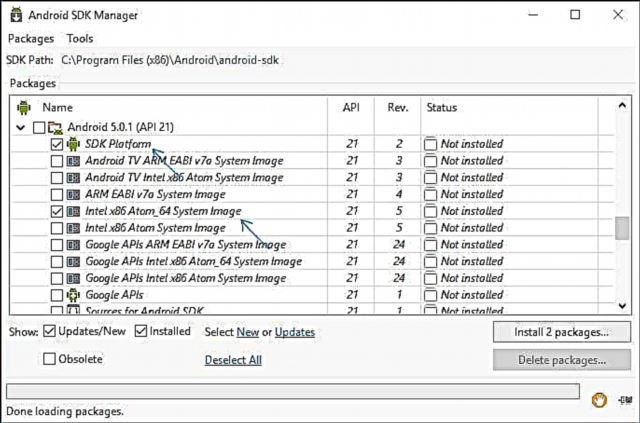
- Ngajalankeun Manager Android Virtual Device (AVD) sareng jieun alat virtual anu énggal.
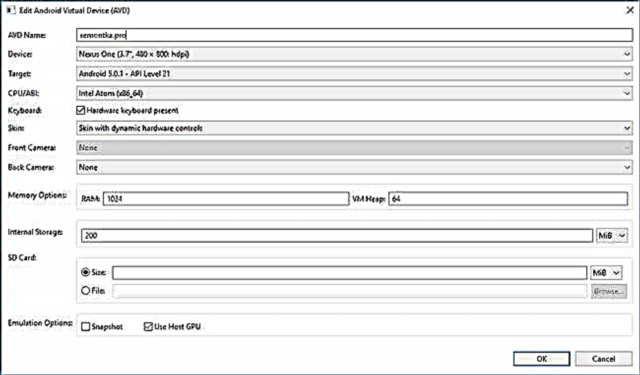
- Ngajalankeun émulator anu didamel.

Ku sabab kitu, ieu mangrupikeun cara resmi, tapi henteu gampang teuing pikeun pangguna rata-rata. Upami anjeun ngaharepkeun, anjeun tiasa mendakan sadaya paréntah pikeun masang SDK Android sareng nyiptakeun alat virtual dina situs anu ditetepkeun, tapi kuring henteu bakal ngagambarkeun sacara lengkep sadayana dina detil - éta bakal nyandak tulisan anu kapisah.
Genymotion - émulator Android kualitas sareng fungsi anu lega
Naha émulator Genymotion cukup gampang dipasang, ngamungkinkeun anjeun niru rupa-rupa alat nyata anu nganggo versi OS Android anu béda, dugi ka Android 8,0 dugi ka akhir taun 2017? jeung, paling penting, éta gancang berpungsi sareng ngadukung akselerasi grafis hardware. Tapi basa antarmuka Rusia leungit.
Pamirsa utama émulator ieu sanés mangrupikeun pangguna biasa anu peryogi program sapertos kitu pikeun ngajalankeun kaulinan sareng program Android dina Windows (salian ti éta, nalika mariksa émulator ieu kuring henteu tiasa ngaluncurkeun seueur kaulinan), tapi sanés, pamekar parangkat lunak. Aya ogé integrasi sareng IDE anu populer (Android Studio, Kuwu) sareng niru telepon anu asup, SMS, batré anu séhat, sareng seueur fungsi anu sanésna anu kedah dipanggihan programer mangpaat.
Pikeun ngunduh émulator Genymotion Android anjeun kedah ngadaptar dina situs, teras pake salah sahiji tautan download. Abdi nyarankeun nganggo anu munggaran, anu kalebet VirtualBox sareng otomatis ngajantenkeun setélan anu diperyogikeun. Nalika pasang, ulah ngamimitian VirtualBox, anjeun moal kedah ngajalankeun sacara nyalira.

Sareng saatos Genymotion dipasang sareng diluncurkeun, dina ngaréspon pesen anu henteu aya alat maya anu kapendak, pilih nyiptakeun anu énggal, teras klik tombol Sambung di katuhu handap, lebetkeun data anu anjeun hungkul dina pendaptaran pikeun ngakses daptar alat . Anjeun ogé tiasa ngonpigurasikeun jumlah mémori, nomer pemproses sareng paralatan anu sanés dina alat virtual.

Milih alat Android maya anu anyar, antosan komponén anu dipikabutuh, saatos éta bakal muncul dina daptar sareng anjeun tiasa ngaluncurkeunana ku ngaklik dua kali atanapi nganggo tombol Puter. Sacara umum, teu aya anu rumit. Dina tungtungna, anjeun kéngingkeun sistem Android anu lengkep sareng fitur tambahan émulator, anu tiasa dipanggihan langkung rinci dina bantosan pikeun program (dina basa Inggris).

Anjeun tiasa ngundeur Genymotion for Windows, Mac OS atanapi Linux tina website resmi //www.genymotion.com/. Émulator ieu sayogi diunduh dua kanggo gratis (pikeun ngarobih versi gratis, milari tautan Pikeun Paké Pribadi di handapeun kaca utama), ogé dina versi anu dibayar. Pikeun panggunaan pribadi, pilihan bébas cukup, tina watesan - anjeun teu tiasa meniru sauran anu asup, SMS, sababaraha fungsi anu sanés dilarang.
Catetan: nalika kuring nyiptakeun alat anu kahiji, saatos diundeur file, program ngalaporkeun kasalahan anu dipasang dina disk maya. Balikan deui Genymotion salaku pangurus nulungan.
Visual Studio Emulator pikeun Android
Teu sadayana terang, tapi Microsoft ogé ngagaduhan émulator Android sorangan, sayogi gratis salaku undeuran anu misah (luareun Visual Studio). Dirancang pikeun pangwangunan salib-platform di Xamarin, tapi leres dianggo sareng Android Studio.

Emulator ngadukung setélan parameter fleksibel, dukungan pikeun nguji gyroscope, GPS, kompas, batré sareng parameter sanésna, ngadukung pikeun profil sababaraha alat.
Watesan utama nyaéta yén anjeun peryogi komponén Hyper-V dina Windows, contona. Émulator bakal tiasa didamel di Windows 10 sareng Windows 8 sahenteuna versi Pro.

Dina waktos anu sami, ieu tiasa janten kaunggulan upami anjeun nganggo mesin virtual Hyper-V (saprak émulator di Android Studio ngabutuhkeun anjeun pikeun mareuman komponén ieu).Anjeun tiasa ngundeur Visual Studio Emulator pikeun Android tina situs resmi //www.visualstudio.com/vs/msft-android-emulator/
Sakali deui, kuring ngingetkeun anjeun ngeunaan kamampuan nganggo Android dina komputer sareng laptop - masang sistem ieu dina komputer (salaku OS kadua atanapi utami), ngajalankeun ti USB flash drive, atanapi pasang Android dina mesin virtual Hyper-V, Virtual Box, atanapi anu sanés. Parentah anu rinci: Masangkeun Android dina komputer atanapi laptop.
Éta sadayana, kuring ngarepkeun salah sahiji metodeu ieu bakal ngantep anjeun ngalaman Android dina komputer Windows Anjeun.